編輯:刷機須知
中興天機7S(A2018)刷機教程 天機7S升級官方系統方法。中興天機7S(A2018)可以算得上是一款低調的新機,在發布之後我們來分享一下它的刷機教程吧,本次教程主要是通過手機自身的菜單進行升級,以及通過自帶recovery模式強制升級兩種方法,方法簡單明了,如果您有升級的需要,不妨來下面看一看具體的操作步驟:
一:中興天機7S(A2018)刷機前的准備工作:
1:保證手機電量充足,以及備份好了手機重要資料!
2:下載好手機需要用到的官方固件包,點擊這裡下載
二:中興天機7S(A2018)兩種刷機方法:
1:中興天機7S(A2018)菜單升級方法:
1):把從上面下載下來的固件包解壓,會得到一個文件,update.zip然後把這個文件復制到手機存儲卡根目錄下:
2). 打開“文件管理器”,切換進入“SD 卡”目錄下查看升級包 update.zip 文件 是否正常,如圖:
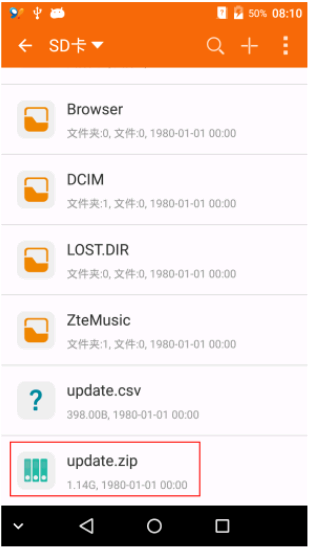
3). 進入手機的“設置 —— “ 全部 ” —— 系統更新 ” 。系統會自動 搜索離線升級包,您可以選擇合適的升級包進行系統升級。
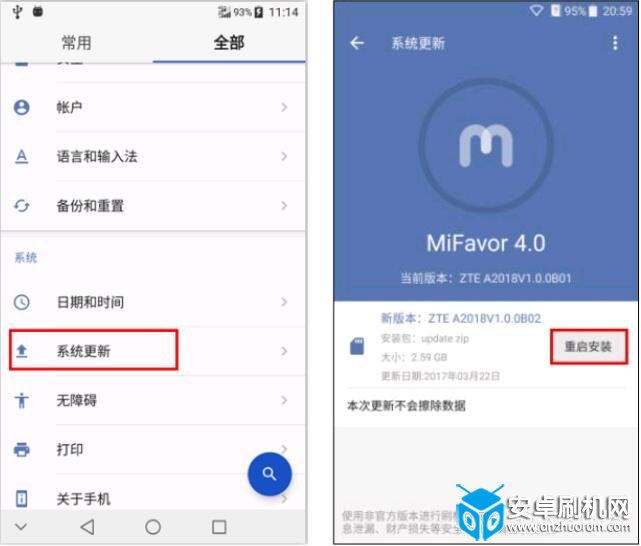
4) . 按中興天機7S手機中的“ 重啟安裝 ”按鈕,手機自動關機 重啟 ,開始升級。
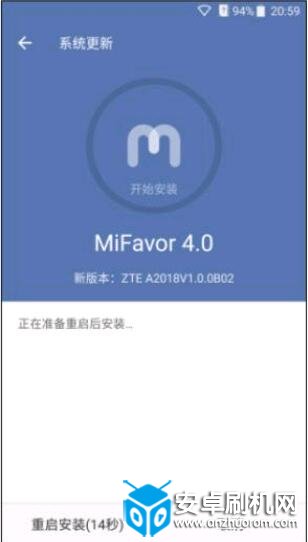
5) . 中興天機7S升級完成後,手機會再次重啟,正常開機後 , 建議先手動恢復出廠設置 (設置 —— “全部 ” 標簽頁 —— 備份和重置 —— 恢復出廠設置 —— 恢復 手機 出廠設置 ) , 以增強升級後的系統穩定性,然後手機就可以使用了,至此升級全部完成。
2:中興天機7S(A2018)recovery強制升級方法:(適用於無法開機或無法進入待機界面):
1). 手機在關機狀態下,長按音量上鍵和開機鍵,振動一次後即放開按鍵,進入recovery 模式,此界面下音量鍵為菜單選擇鍵,電源鍵為確認鍵,

2). 按音量下鍵選擇“ 從 sd 卡升級 ”選項,按開機鍵確認,進入到 SD 卡目錄下,

3). 按音量下鍵選擇“ update.zip ”升級包, 按開機鍵確認, 手機開始升級,
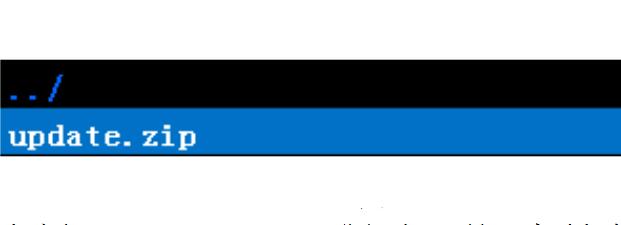
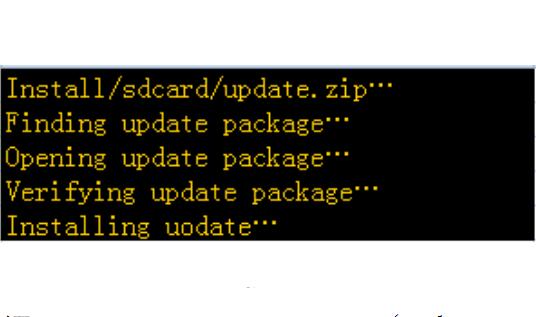
4). 約 5 分鐘手機完成 升級,在升級完成界面選擇“ reboot system now ”選項 ,按開機鍵確認,手機自動重啟,

5). 正常開機後 , 建議先手動恢復出廠 設置 ( 設置 —— “全部 ” 標簽頁 —— 備份和重置 —— 恢復出廠設置 —— 恢復出廠 設置 ) ,以增強升級後的系統穩定性,然後手機就可以使用了,至此升級全部完 成 。
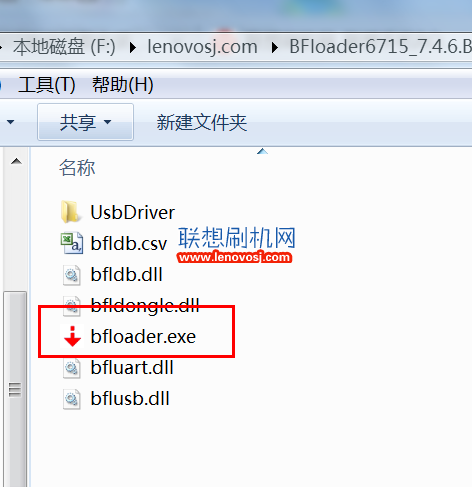 聯想A30T線刷刷機教程 聯想A30T變磚救磚方法
聯想A30T線刷刷機教程 聯想A30T變磚救磚方法
說了驅動之後,接著要說一說的就是聯想A30T線刷刷機教程 聯想A30T變磚救磚方法了。這個線刷方法可以把手機系統還原到官方原始狀態,也能將開不了
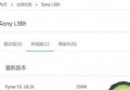 索尼L36h怎麼刷魅族Flyme系統 刷機方法介紹
索尼L36h怎麼刷魅族Flyme系統 刷機方法介紹
索尼L36H在Flyme系統中也有型號適配,對於這個系統想來大家也是感興趣的,這是安卓最大的自由度體驗,下面就一起
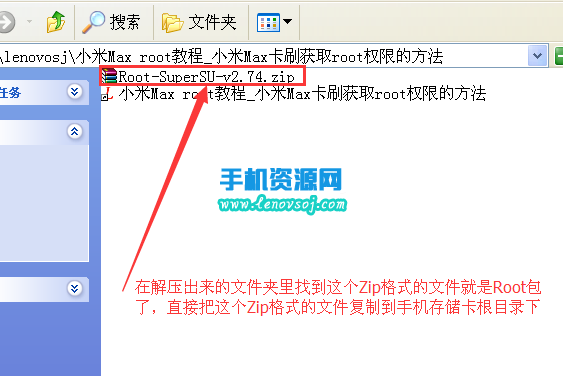 小米Max root教程 小米Max卡刷獲取root權限的方法
小米Max root教程 小米Max卡刷獲取root權限的方法
小米Max的root教程在這裡給大家分享一下,不少基友都在找一鍵Root的軟件,現在可以明確告訴大家,小米Max手機目前還沒有支持這款手機一鍵Root的軟件,所以采用卡刷
 三星I9020 Nexus S通用刷機教程
三星I9020 Nexus S通用刷機教程
三星I9020 Nexus S 本文所寫的教程對於三星I90